Text
BenQ ScreenBar Plusの色温度数値メモ

通販サイトで評価も高いモニター掛け式ライトBenQ ScreenBar Plusを買ったのですが、色温度の数値を書いてある所がどこにも無かったので、自分で無理やり算出した数値のメモです。
印刷などで必要な5000K近くの数値に設定するなら、5~6段階目位が良さげ。

以下、余談。
私は普段アナログ作画は大抵リビングで、しかも画板使ってお絵かきしてるのですがたまにデスク��も書き物や細かい作業をしています。
折角買うなら、たまに印刷物の仕事もすることを考慮して色温度も意識したものを買ったほうが良いだろうなーと思っていたのでこれにしました。
実は別のスタンドライトも持っているのですが、そのスタンド部分が結構邪魔で、毎回どうにかならんかと悩んでいたのです。スタンド外してライトだけ固定しようとしたり、別のアームで挟んでみたり…今思えば無駄な足掻きだったなあ。
モニタとライトが一体型になったおかげで、めちゃくちゃ机がすっきりした!(個人の感想)

自分の机はPC3台(デスクトップ・ノート・タブレットPC)とモニタ3枚の構成なんですが、作業始めるとキーボードやらデバイスで埋まっちゃうので少しでも物を減らしたかったんです。
手元のリモコンあり・なしで4000円ちょい違うんですが、リモコンアリにしてよかったと思います。ストレスフリー。
高かったけど、滅多に買い換えるものでもないので、長く使おうと思います。
1 note
·
View note
Text
おたクラブ 有償印刷見本レビュー【印刷テンプレPSD有】

最近お世話になってるおたクラブさんで、有償の印刷見本を刷ってくれるキャンペーンが始まっていました。
1商品1,500円送料込み、弊社取り扱いの用紙の中から、30種類を厳選して、ご入稿データにて印刷を行います。 30種類の用紙で刷り比べを行うことが出来る、例を見ないキャンペーンです。 お客様専用の色見本としても、用紙見本としてもご利用頂くことが可能です。
有償印刷見本キャンペーンhttps://otaclub.jp/products/category/campaign/ この見本、なんと白版有り/無しの印刷もしてくれるそうなのです! 特殊印刷大好きな私としてはとっても気になる! ということで、早速利用したので届いたサンプルを掲載していきます。
今回作ったサンプルのテンプレPSDもこの記事に掲載してるので、よければ使ってやって下さい。
【印刷見本】
最初に謝罪しておきますが 、自然光で撮影しようとしたら家が暗くてちょっと色味が暗く出てしまっています…すみません。調整しましたが、その点はある程度ご了承下さい。
それでは、30枚あるので気合い入れて行きますよ。
■サンダンスリネン 185.5kg 布目のようなテクスチャの紙です

■ペルーラスノーホワイト 180kg

■モダンクラフト 195.kg

■マットコート 135kg

■五感紙 荒目 純白 210kg

■上質 135kg

■パールスノーペーパー 205kg おたクラブさんのオリジナルキラキラがきれいなパールっぽい紙。シェルルックツインスノーとペルーラの中間くらいの印象。光の加減によって白が際立ちます。

■ICHIMATSU ホワイト 175kg

■ハイマッキンレー+クリアPP 220kg

■ハイマッキンレー+マットPP 220kg 同じ用紙の加工違い。印象が結構変わるため気になるところですが、これをサンプルとして入れてもらえるのは嬉しいですね。

■しこくてんれい 180kg

■サテン金藤 180kg

■モンテルキア 90.5kg 本文用紙で使用される紙ですが、印刷はとてもキレイです。

■モンテシオン 81.5kg こちらも本文用の紙。先程のモンテルキアよりも黄色みがかった色で、目に優しそうな感じです。

■ファンタス マットPP 200kg

ファンタスは裏面が特���的な用紙で、マットとツルツルな用紙2種類が入っていました。

■ディープマット マルベリー 172kg+白印刷 濃い色の用紙ですが、敢えて黒印刷等しても楽しそうな紙です。


■ジパング リッチゴールド 187.5kg+白印刷 これは実物を見たほうが絶対良いかっこいい紙ですね。細かい文字や薄い色の表現は苦手なようです。


■ジパング インカゴールド 187.5kg+白印刷 先ほどと同様の紙で色違い。同じゴールドでも、どんな違いがあるのかまでは分かりづらいのでこれは嬉しいサンプルでした。


■ クリアポストカード 200μ+白印刷 クリアファイルより薄めの用紙。OHPフィルムを思い出します。


■ヴァンヌーボLT-FS 195kg

■ミランダ スノーホワイト 170kg

■ハイマッキンレー+モザイクPP 220kg

■シェルルックツインスノー 180kg

■アストロブライト レモン 110kg+白印刷 こちらは一度使用したことがありますが、蛍光色がかっこいい紙です。おたクラブさんの白印刷は、全然ずれもなくていい感じに仕上げて頂きました。

白版は若干地の色が出るので、神経質な方は注意。

■銀白紙+クリアPP 210kg+白印刷 反射がバッチリ写り込んで見づらい!これくらいギラギラです。

映り込みしないようにするとこんな感じ。

白版もキレイです。

■ 銀白紙+マットPP 210kg+白印刷 前述の銀白紙のマットPP版。落ち着いた感じで絵柄も見やすくなってます。これにニス乗せしたら楽しいだろうなあ。


■ミニッツGA プラチナホワイト 170kg

■ファーストヴィンテージ 172kg+白印刷 クラフト紙に似てますが、ちょっと荒目。これも風合いを活かしたい用紙です。


■Dream Labo フォト光沢260μ DreamLaboって何か��と思ったら、印刷機の名前だったんですね。

従来、フォトブックや写真用途で使われているプリンターで、印刷の細やかさが銀塩写真と同等、鮮やかさは銀塩を圧倒する特殊なインクジェット印刷機です。
新印刷機導入のお知らせ:https://otaclub.jp/news/dreamlabo/#story ということで、ルーペで拡大してみたところ

ドットが見えない!これはすごいですね。
以上で30枚の紹介は終了です。 お疲れさまでした。
【印刷テンプレPSD】
刷った見本の絵柄部分を除いたフォーマットです。何を刷ったらいいか分からないよ!という方はご参考にどうぞ。レビューの写真で気づいた方がいるかも知れませんが、白版の方、ミスって0.3ptの罫線無しで刷っちゃったんですが、今回添付したテンプレではきちんと修正してあるのでご安心下さい。
▼ダウンロードはこちら http://misaragi.sakura.ne.jp/material/sample-template.zip
※うまくDLできない場合はURLを直接ブラウザにコピー&ペーストでお願いします。

テンプレのデザインについて補足
おたクラブさんの趣旨としては「自分のイラストが30種類の用紙で刷り比べ出来る 」ところがポイントだと思うんですが、自分的にはやっぱりお金出して刷るなら使えるサンプルにしたいって思っちゃったんですよね。
ということで、数ある他社サンプルも参考に絶対色味を確認したいであろう以下の内容をチョイスしてテンプレに落とし込みました。
原色単色・混色の階調
フォントの出方(明朝体がかすれるかなとか)
罫線
写真部分に関しては
グレスケ
カラー(人物の肌色とか)
RGB印刷で確認したい彩度高い絵
フラット系の絵(水彩系とかでも良かったかも)
という感じで、サンプルとして大体把握できたらいいなっていうラインナップが網羅できるようになってます。最終的にRGB入稿にしてしまうので、厳密にはグレスケではなかったりしますが、参考にはなると思います。

おたクラブさんのキャンペーンでは参加者1万人を目指しているそうなので、興味のある方は是非印刷してみてはどうでしょうか。
有償印刷見本キャンペーン:https://otaclub.jp/products/category/campaign/special_print/
3 notes
·
View notes
Text
プリンテック入校時のメモ
毎回入校時に調べている気がするので、必要事項のメモです。
プリンテックでは印刷データはepsファイル形式で入稿しなくてはならないのですが、 毎回オプション設定が記憶から抜けるので自分用に抜粋しました。
画像データができたら,まず P h o t o s h o p ネイティブ のファイル形式 ( P S D 形式 ) で保存します.今後画像を 編集したいときは, P S D 形式を編集します. しかし,入稿のときは P S D を使わず,E P S 形式で入 稿します.( E P S は入稿のためのファイル形式とお考え ください.) な お, P h o t o s h o p で は D C S 形 式 も 同 じ 拡 張 子 ( E P S ) を使いますが,これではありません.ご注意ください. 入稿用のデータでは,文字はすべてラスタライズす るのが基本的な方法です. E P S 保存のオプションについては,「プレビュー」が T I F F ( 8 b i t / p i x e l ま た は 1 b i t / p i x e l ),「 エ ン コ ー デ ィ ン グ 」 は バ イ ナ リ ま た は J P E G - 最 高 画 質 で す. 「 P o s t S c r i p t カラーマネジメント」は無効にします. 「 ベ ク ト ル デ ー タ を 含 め る 」 の オ プ シ ョ ン は, 通 常 O F F にしてください. ※文字のラスタライズや「ベクトルデータを含める」の オプションについて,次のページで詳しく述べています のでご参照ください.
EditNetプリンテックご利用ガイドブック(2010年版・抄) データ入稿 ● P087 より抜粋 https://www.editnet-p.jp/howtodraw/printeq-951e-part-2.pdf
1 note
·
View note
Text
クリスタ共同作業について
公式のマニュアルを読んだけどピンと来なかったので、自分なりの使い方を書いてみようと思います。 PCはWinで設定しますが、Macユーザーの方も基本的には同様のやり方で共同作業可能なはずです。
尚、記事は気がついた時に修正しているので、質問などあればコメントにお願いします。
今回は説明を分かり易くするために以下の設定で解説していきます。
管理者:作家 作業者:アシスタント やりたいこと:作家がペン入れ後、トーン作業をアシスタントにお願いしたい
■必要なもの
CLIP STUDIO EX
Dropboxアカウント ※OSにアプリをインストールし、ブラウザではなくデスクトップ上でDropboxのフォルダにアクセスできるようにしておいてください。
■全体の流れ
括弧の中は担当者です。
1.共同作業する元データを用意(作家) 2.ネットワーク上にデータを設置(作家) 3.管理者がクリスタ側で共同作業の準備(作家) 4.作業者の設定(アシスタント) 5.作業者の作業手順(アシスタント) 6.作家側で変更を取得
設定が完了している場合、アシスタントさんは4番以降を参照してください。
1.元となる漫画データを用意する(作家)
漫画の元データは作家の任意の場所(ローカルディレクトリ)に保存して頂いてOKです。
2.Dropboxのフォルダ内に共同作業用データを設置(作家)
まず、Dropboxの中に、共同で使うための『共有フォルダ』を用意します。 共有の仕方は以下の通り。
パソコンの Dropbox フォルダを使ってファイルやフォルダを共有する
1.パソコンで Dropbox フォルダを開きます。 2.共有するファイルまたはフォルダを右クリックします。 3.[共有]をクリックします。 4.共有相手のメール アドレス、名前またはグループ名を入力します(複数入力可)。 5.[共有]をクリックします。相手にファイルまたはフォルダへのリンクを記載したメールが送信されます。
Dropboxヘルプより引用 関係者全員が自分のPC上で共通のフォルダにアクセスできることを確認できたら、 作家がクリスタの[ページ管理]メニュー→[共同作業]→[共同作業データを準備]で共同作業用のデータを作成します。 保存先は先程作成したDropbox上の『共有フォルダ』に設定してください。 以下のようなアラートが出ますが、Dropboxを使うので多分問題ないかと思ってます。(むしろ何かあったら教えて下さい)

暫く待つと、全員のPC内にあるDropboxフォルダに同じ共同作業用データが保存されます。
ちょっとややこしいですが、ここまできたらやっと漫画の製作作業に入れます!
3.管理者がクリスタで作業ファイルを指定(作家)
作業をお願いしたいページを選択

[ページ管理]メニュー→[共同作業]→[作業の担当者を設定]
この例ではアシスタントに1ページ目のトーンを指示しました。

4.作業者の設定(アシスタント)
作業者は全員アプリケーション版Dropboxをインストールしてい事を前提として、 デスクトップ上で関係者全員がマンガデータの入った共有フォルダを参照できる状態 Dropboxで共有元データにアクセス出来る事を確認したら、作業の為の設定を行います。
[ページ管理]メニュー→[共同作業]→[共同作業データを準備]

一度設定してしまえばこの手順は今後必要ありません。
今後は今回作成した「作業」フォルダに入っているデータで作業を行います。
5.作業者が作業を進める(アシスタント)
普段アシスタントさんが行う作業手順は毎回以下の流れで行って下さい。
その1 最新ファイルを取得
ファイルを開いたら、作業フォルダーを更新します。ほかのユーザーが編集した共同作業データの内容が反映された状態からスタートしてください。
[ページ管理]メニュー→[共同作業]→[作業フォルダーを更新]
その2 指定されたファイルで作業を行い、保存する
指定されたファイルには担当者の名前が表示されています。

ファイルは担当者以外開けないように設定してあるので上書きの心配はありません。

通常通り作業を行います。例ではトーンを貼りました。

保存すると[ページ管理ウインドウ]のサムネイルに「!」マークがつきます。
その3 作業した内容を共有データに反映
作業が終わった内容を反映します。
[ページ管理]メニュー→[共同作業]→[共同作業データに変更を反映]

コメント欄に作業した内容を必ず書き込んで下さい。
以上でアシスタントさんの作業は終了です。
6.作家側で変更を取得
作業フォルダを更新する事でアシスタントさんの作業内容がデータに反映されます。
[ページ管理]メニュー→[共同作業]→[作業フォルダーを更新]
▼更新前

▼更新後

以上、おおまかな流れでした。
■今回のポイント
フォルダ構成最初はフォルダ構成で混乱したのですが、保存場所を分ける事で対応しています。
作業元ファイル:Dropbox内「共同作業元データ」フォルダ 作業ファイル:ローカルなど任意の「作業」フォルダ
■おまけ
共有ファイルの格納先について
今回Dropboxで作業してますが、DropboxとOneDrive、どっちがいいか疑問に思ったので調べてみました。というのも、最初にOneDriveで使った所、データの同期にタイムラグがあるので、若干不安になったからです。
Google driveは私が使ってないので除外しますが、調べてみると一般的にdropboxの方が早いという結果でした。 デザイン系の仕事でGoogle driveを使いましたが同期のタイミングがあまり良くないようなので、やはり個人的にはDropboxをおすすめします。
参考リンク)
【Dropbox, OneDrive, Box、もっとも速いWebストレージはどれだ?!】 http://nekonenene.hatenablog.com/entry/2015/04/22/224428
【共同作業|クリップスタジオユーザーガイド】 https://www.clip-studio.com/site/gd/csp/manual/userguide/csp_userguide/500_menu/500_menu_page_collabo.htm
【共同作業機能を使おう】 https://howto.clip-studio.com/library/page/view/clipstudiopaint_tora_001_048 改定:Jul 4th, 2019 初版:Feb 26th, 2016
7 notes
·
View notes
Text
Delux Designerレビュー インストールから設定まで

これまでLogicoolのG13を愛用してきたのですが、2017年に生産終了となってしまったので、壊れた時の事を考え、以前から気になっていた Delux Designer (Designer T11)をポチってしまいました。代行販売や海外サイトから直購入しかないと思っていたら、Amazon(https://amzn.to/2TLXjGq)で5,000円位値下げされたものが売っていたのです。ラッキー。
ということで、早速設定解説&レビューしていきます!
内容物

本体、ケーブル、専用の袋に説明書が1枚。 本来白と黒の2色から選べるようですが、Amazonでは選択できなかったのでそのままオーダーしたところ白い方が届きました。
軽く使ってみた感想
設定方法は後述しますが、皆さん気になると思うので初めて使ってみた感想を先に書きますね。

G13とのサイズ比較はこんな感じ。Delux Designerのほうが小さくて薄く、コンパクトです。断線を考えると、ケーブルが取り外し可能な所もいいです。
キーの表面はマット加工されていてしっとりした手触りです。押した感じは軽いのでこれは好みが分かれそう。思ったよりキーの音が乾いた音でカチカチいいますが、個人的には慣れたら気にならないかなというレベル。
ボタンの配列に関しては、一部設定出来ないキーがあるので慣れが必要です。(ctrl+zは小指がつりそうなので、altの位置に置きたかったな…。)
Delux Designerで設定出来ないキー一覧(2019年3月現在)
esc
tab
shift
ctrl
fn
alt
space
enter

ホイールの設定もカスタム出来ないようです。動きとしては良いんだけど、このあたりは惜しい!あと、アプリの上にオーバーレイされないのは仕様なのかな…?(見えないと使い物にならないので後々調べます)→触ってるうちに直りました。
一旦色々書き出してみたものの、あとは使い込んで慣れるのみかなと思います。どちらにしても使わないよりは絶対楽なはず!
実は私、セルシスが出しているCLIP STUDIO TABMATEも持ってるんですよね…。しかしタブメイトちゃんはボタンが足りないのと、キーそのものが登録できない事がネックでずっと悪戦苦闘していたので、今回はいけそうな気がします!
タブメイトとG13・Delux Designerを比較してみると、後者は普段からキーボードのショートカットを活用している人に特に向いているように思います。逆に、ショートカットを覚えるのが苦手だけど、簡単にツール切り替えしたい場合はタブメイトが良さそうだなと。この辺りもまた気づいたことがあれば別途記事にまとめたいと思います。
では、ここから先はセットアップと設定について書いていきます。記事の最後で設定ファイルをダウンロード出来るようにしておいたので、すでにDelux Designerを使用している方は参考にどうぞ。
セットアップ
OSはwindows10です。

デバイスを接続すると自動でセットアップが開始されます。 なんか違う名前が表示されていますが、これは特に気にせずそのまま放置でOK。

次にhttp://www.deluxworld.com/にアクセスしてドライバをインストールします。上部のメニューからダウンロードページヘ移動。

ファイルをダウンロードします。

フォルダに入っている[Windows.rar]ファイルを解凍し、出てきたインストーラーをダブルクリック。 システム警告が出ますがOKして進みます。

言語設定で英語を選択し、確定。(中華製だったの初めて知った)

インストール先の設定画面。特に変更もないのでNextを押下。

Installを押下。

これでインストール完了です。続いてソフトのアップデートを行います。
ソフトのアップデート

ダウンロードしたフォルダ内にある[2-Update-03-02]フォルダに遷移。

[fwupdate.exe]をクリックしアップデーターを起動。

[Update]ボタン押すとアップデートが開始されます。最後に「Update Success!!」と表示されれば完了です。
余談ですが、インストールせずにアップデートを行うと、接続しているデバイスが突然光ってアラートが出ます。「IAP failed with following error:Abort All Status Success!!(IAPは次のエラーで失敗しました:すべてのステータスの成功を中止する)」という内容が表示されるので、よくわからんけどやってみようとかチャレンジせずに順番は守ったほうが良いです…当たり前ですが。
さて、特に促されていませんが、私はここで一旦PCを再起動しました。
キーの設定

設定画面はこんな感じ。左がDelux Designerで右はG13の設定画面です。画面サイズはPCの設定によってはウインドウが小さく感じるかも知れません。プリセットが3種類あったり、キー配列の感じもG13に凄く似ているので期待が高まります。よく見ると1段目と2段目のキー数が違いますが、全体的には一緒なので大丈夫そうかなという印象。では設定していきましょう。

設定したいキーをクリック。

登録したいキーまたはコマンドを入力して[OK]をクリック。この手順で登録していきます。

設定されると左のリストにもキーが表示されます。上でも書いていますが、メインのキー以外(ctrl、fn、tabなど)とホイール部分は設定出来ないのですね。この辺はちょっと残念だな。

全ての設定を終えたら[Apply]を押して確定です。[OK]を押しても設定は保存されますが、画面が閉じてしまうので連続して設定したい場合は注意です。
その他
■プリセットについて

ドロップダウンのタイトルは[Software]になってますが、別にソフトで自動切り替えはされない模様。自分で好きに名称を変更したり追加も出来るため、ソフトに応じてキーをカスタムしたい方はこの辺を活用すると良さげです。
■設定のエクスポート

バックアップや他のPCでも同様の設定を使いたい場合にはこちらからエクスポートが可能です。エクスポートの際は表示している1種類分しか書き出し出来ないため、プリセットごとに色々設定している場合は画面ごとに書き出しを行ってください。
追記

macの方がインストールめちゃ簡単で設定画面も日本語でした…。
おまけ
今回作った設定ファイルを共有します。ご興味ある人はどうぞ。
▼ダウンロードURL https://bit.ly/2W2vzdX
▼商品リンク(Amazon) https://amzn.to/2TLXjGq
0 notes
Text
pixivFACTORYで同人誌を1冊だけ印刷してみた

今回、オリジナル漫画(※リンク先はR18)を印刷してみたのですが、どんな状態で届いたかと、印刷の具合について軽くレポしてみます。 基本Hな漫画ばっかり描いてるので参考がアレですみません。
入稿方法やデータ作成については書いてないので、そっちのHowtoをお求めの方は本家に行くか他所様の記事を探してくださいませ。
【目次】 今回試したオンデマンド印刷について pixivFACTORYについて
今回試したオンデマンド印刷について

今回試したのはpixivFACTORY同人誌のこちらのサービス。
自分が描いたものを頒布する勇気はないけど、やっぱり本にしたい! 自家製本だと時間がかかる割にそれなりな出来になりそうだし…そもそも材料買いに行かなきゃ……とか手間暇考えてるならこれでええやんけ!と思い立ち、さっそくトライ。
その結果がこちらです↓
■届いた際の状態
まずはどんな状態で届くの?って話ですが、こんな感じで届きました。

簡素な封筒

裏面も特に何も書いてありません。

宛名にも「品名/ 書籍」としか書いておらず、差出人にあるpixivFACTORYの文字で何が届いたのか察せる仕様。家族に知られたくない人には安心ですね。

中身はビニールで梱包されていました。
ちなみに、オーダーしてから届くまでに大体一週間位かかったかな。
■クオリティ

今回クリアPP加工を入れましたが、割としっかりコーティングされています。 本文32P、用紙はクリームキンマリ90kgにしましたが、まさに薄い本な感じ。割と背は丸く、手に取った時に一瞬無線綴じではなく中綴じにしたかと焦りました。
色はくすんでいるんですが、実は今回ワタシが作ったデータはCMYK形式のデータだったんですよ…白がぱきっと出てくれたのでこれはこれでいい気もしますがw。pixivFACTORYの入稿説明には表紙データはRGB形式でと記載されていたので、次回はRGB形式でやってみようと思います。
ちなみに、プランには製本の仕様にこだわるバージョンがあったのですが、お試しするには割高なので今回はベーシックな方を選択しています。

本文はオンデマンド特有のテカリがあります。ベタの部分とかテカテカするから好き嫌いが分かれそう。あと細い線が飛ぶので、繊細な絵を描く方はその点もご注意を。テキストだと、明朝体で5ptとかやったらアウトな気がしますね。
pixivFACTORYについて
pixivFACTORYの同人誌印刷は、印刷会社と提携している通常の同人誌印刷(大量に刷る場合)と1冊から作成可能なプランの2種類があります。
私はどちらも試したのですが、とくに印刷に拘りがないなら手軽でオススメだなと思いました。
いくつかメリットを挙げるとしたら…
1.入校前のめんどくさい申込みのフローがない 印刷所都合のルールとかそういう煩雑なものが無いからストレスフリー。
2.入稿がめちゃくちゃ楽 PSDファイル作ったらPixivに投稿する感覚で突っ込んでアップロード。3Dプレビューまでついてるのしゅごい。

この状態で圧縮せずにブラウザに突っ込むだけ。ファイルサイズのミスも自動でチェックされるからその点もいいですね。
3.価格が選択可能で割と安い オンデマ���流石に1冊だけしか作らないので決して安くはないのですが、通常印刷は思ってたより安いプランもあったりします。この点はポイント高いです。
4.Boothと連携してる これね、地味に楽。ちょっとした手間なんですが登録がスムーズにできるのでこれは便利だなって思いました。
…っと、試してみてよかった点をつらつら書いてみたんですが、 デメリットはないのかなって考えたら特に無いんですよね。 オンデマンドにオフセットばりのクオリティ求めるのはなんか違う気がするし。敢えて挙げるなら通常印刷時に表紙やら多色摺りやら印刷に凝れない位。
凝った印刷を愛している私としては、今後、他の印刷所さんも使いつつ、pixivFACTORYも選択肢の一つとして活用していきたいなと思いました。
最後に
宣伝ですw 今回作った本ですが、ご興味ある人はよろしくおねがいします↓
【癖】HEKI | misaragi https://misaragi.booth.pm/items/1090899
0 notes
Text
作業が捗るVBAのメモ(画像のフルパス、ファイル名、サイズなどの取得と一覧化)
今回の記事は未来の自分用なので凄く雑です。使えそうだなって人だけ自己責任でどうぞっていうスタンスで書いています。

【今回記載するVBAでできること】
画像のフルパスとファイル名、ファイルサイズなど取得(サブフォルダも対応)
私はリネームした100枚近い画像のファイル名が合っているか確認するときなど、ちまちま目視でやりたくないので使っています。絶対手動でやると間違うし。VBAを使うことで作業時間も半分以下に圧縮できました。
ということでソースなどは続きを読むからどうぞ。
画像のフルパスとファイルサイズ、大きさを一覧にするスクリプト
【取得できる情報】
パス
ファイル名
日時サイズ(KB)
大きさ
カスタムすれば上記以外の情報も取得可能。
【手順】
まずはエクセルを立ち上げる。
吐き出したいフォーマットを作る
alt + F11 でスクリプト編集画面を立ち上げる
メニューから標準モジュールを作成(今回はモジュールを2つ使用)
ソースをコピペして保存ボタンにマクロを登録
保存形式はマクロ対応ブックで
まずは使いつつ微調整
【ソース】
----------------------------------------------------------- <Module1> -----------------------------------------------------------
Option Explicit
Sub setFileList(searchPath) Dim startCell As Range Dim maxRow As Long Dim maxCol As Long Set startCell = Cells(5, 2) 'このセルから出力し始める startCell.Select 'シートをいったんクリア maxRow = startCell.SpecialCells(xlLastCell).Row maxCol = startCell.SpecialCells(xlLastCell).Column Range(startCell, Cells(maxRow, maxCol)).ClearContents Call getFileList(searchPath) startCell.Select End Sub Sub getFileList(searchPath) Dim FSO As New FileSystemObject Dim objFiles As File Dim objFolders As Folder Dim separateNum As Long Dim sp As Shape '画像設定 Dim pWidth As Long '画像設定 Dim pheight As Long '画像設定 Dim strFile As String '画像設定 'サブフォルダ取得 For Each objFolders In FSO.GetFolder(searchPath).SubFolders Call getFileList(objFolders.Path) Next 'ファイル名の取得 For Each objFiles In FSO.GetFolder(searchPath).Files separateNum = InStrRev(objFiles.Path, "\") 'セルにパスとファイル名を書き込む ActiveCell.Value = Left(objFiles.Path, separateNum - 1) ActiveCell.Offset(0, 1).Value = Right(objFiles.Path, Len(objFiles.Path) - separateNum) ActiveCell.Offset(0, 2).Value = FileDateTime(objFiles) ActiveCell.Offset(0, 3).Value = Format((FileLen(objFiles) / 1024), "#.0") '画像取得 strFile = objFiles.Path If strFile = "False" Then Exit Sub End If Set sp = ActiveSheet.Shapes.AddPicture( _ Filename:=strFile, _ LinkToFile:=False, _ SaveWithDocument:=True, _ Left:=0, _ Top:=0, _ Width:=0, _ Height:=0 _ ) With sp .LockAspectRatio = msoTrue .ScaleHeight 1, msoTrue .ScaleWidth 1, msoTrue pWidth = CLng(.Width * 4 / 3) pheight = CLng(.Height * 4 / 3) .Delete End With ActiveCell.Offset(0, 4).Value = pWidth & "x" & pheight '画像サイズ '/画像取得 ActiveCell.Offset(1, 0).Select Next End Sub
----------------------------------------------------------- <Module2> -----------------------------------------------------------
Sub CommandButton1_Click() Call setFileList(Cells(2, 2)) 'フォルダパスを入力するセル End Sub
【ポイント】
大量に処理する系の場合、処理スピードにデータの読み込み速度が追いつかないようで、コードが合ってても動かない場合があります。そんなときはわざと一時停止系の処理を挟んでみてください(sleepってやつとか)
【動かないときのヒント】
自分のエクセル、PCのバージョンやビット数を確認(大抵はこれです)
コピペミスしてないか確認
【参考サイト】
■[VBA]サブフォルダ含むファイル一覧を再帰的に取得する | JMIRI Office部 | 処方情報分析サービスの医療情報総合研究所(JMIRI) http://blog.jmiri.net/?p=1763
■画像サイズ(横x縦)の取得について|VBA技術解説 https://excel-ubara.com/excelvba4/EXCEL263.html
スクリプト言語って言うと難しそうなイメージだけど、基本的には頭がいい人が作ったソースをコピペ&カスタムしてる内に覚えるもんです。私は業種的にはデザインとかものづくりする人なんですが、自分の仕事が楽になれば使えるものは何でも使うというスタンスなので特に抵抗なく使えるようになりました。(にわかだけど)動くと楽しいし、ちまちまやる手間を考えたら、一回作っちゃった方がめちゃくちゃ楽だよ!
以上、自分のためのメモでした。
0 notes
Text
漫画のペン入れをシャーペン線画で済ませる時のあれこれ。

ペン入れが苦手なで、商業誌でもシャーペン線画で頑張っていた時期がありました。今回はそんなシャーペン作画時に使用していた画材と、自分の作画方法についてのお話です。
【使用画材】
シャーペン(0.7、0.5、0.3、0.2、濃さはHB、B)
消せるシャー芯ミントブルー
ハイテック、マーカー類
字消板
練りゴム
細めのノック式消しゴム
トレス台
自作の下書き専用用紙(コピー用紙に印刷したもの)
B5サイズ同人用原稿用紙(無地)
マスキングテープ
消しカスクリーナー
ペンシルシャープナー
メリット・デメリット
【メリット】
すぐに描ける →PC立ち上げ等のストレスから開放されます
作業が早くなった →ペン入れが不要になるので、その分作画がとっても早くなりました。
身体に���担がかからない →ペン入れしていた時は変な力が入ったりして肩こりも酷かったのですが、体への負担が減りました
【デメリット】
気候に左右される →天気が悪い日は線ののりが悪い
ペン入れ以上に失敗できない。 →鉛筆やシャーペンは、紙にあとが残る+擦れると薄くなるので、下手に失敗出来ません。ある意味修行になるかも。
消耗品なので多少のお金がかかる
「command+Z」できない(アナログですから)
スキャンと補正が面倒 →補正に関しては、Photoshopでバッチ処理をすれば軽減できます
上記は必ずしも万人に該当するわけではない個人の感想レベルのものですが、特に時間がない社会人の方などはアリなんじゃないかと思ってます。
■色々工夫して行き着いた方法
アタリは青シャープ、下書きは専用用紙(自作)に描く →ポイントとしては、専用用紙に目盛りが入っているので枠線は下書きの時点できっちり引くこと。トレス時は無地の紙に描くので、ガイドが無いんです。絵はラフでもいいです。 専用用紙を常にガイドにすることで、スキャン時に決まった設定で自動処理にかけることができます。この点も大きい。
吹き出しと枠線、効果音はマーカーで。 →好みによりますが、消しゴムかけの度に消えるのがストレスなので吹き出しや効果音などはペン入れしてました。
人物その他は全部シャーペンで描く。 →通常線は0.5か0.3で描き、太くしたい箇所などは適宜芯を変えます。
2018年現在、ペン入れ作業はデジタルに移行していますが、液タブを購入しなければ今でもこの方法を続けていたと思います。
以下は興味ある人だけどうぞな話。
シャーペンでペン入れを始めた切っ掛け
私は家で漫画ばかり描いていたのですが、昼間に仕事をして帰宅後デスクトップの前に座って作業するというのを続けるうちに、徐々にPCの前で作業するのが億劫に…。残業が多い日なんて特に最悪です。
そんな時、元漫画家の上司から「昔(80〜90年代)は印刷技術が今より低かったから、線画2階調でスクリーントーンを使わないと綺麗に印刷ができなかったけれど、今は印刷技術も上がったのだからトーンに拘らなくても(グレースケールでも)良いと思う」という話を聞きました。当時紙媒体を制作する仕事をしていたので、確かにグレスケ印刷が綺麗な事は理解していたのですが、その言葉に「漫画もグレスケありだな」と思うように。成人向けだとグレスケ漫画結構見るし、アニメだって線画は鉛筆で描いてますし。
最大の決め手は、アメコミ作家のアダムウォーレン先生の作品に出会った事。彼の描いたempowerdという漫画がまさに鉛筆描きの商業漫画だったのです。最初に見たときの衝撃は凄かった。この出会いで、シャーペン線画を始めました。
ちなみに、当時調べていた時、鉛筆でクリンナップするための原稿用紙を発見したりもしたんですが、現在は販売されていないみたいですね。
商業誌でのペン入れ実例
単行本「無抵抗ブラザーズ」に収録されている半分以上がシャー芯線画です。
ヤンキー君と変態メガネ君(シャーペン)
せっぷん解禁少年(シャーペン)
女装登校♥プライベートSEXレッスン(シャーペン)
オタサーの姫男子は搾精がお好き!?(シャーペン)
ボロアパートの管理人は洗濯物でマル秘エッチ(シャーペン)
無抵抗ブラザーズ 前編(デジタル)
無抵抗ブラザーズ 後編(デジタル)
描き下ろし(デジタル)
収録作品を描いた順番に並べてます。初期は太いですが、いろいろ芯の太さや濃さなどチューンナップしているので最後の方は結構線も細くなったかなぁと思ったり。印刷でどうなるのか気になる方はご参考にどうぞw
1 note
·
View note
Text
フォトショとGoogle Driveは相性が悪い?
Google Driveはとっても便利なのですが、フォトショで編集したファイルが消える可能性があるので気を付けた方が良いかもというお話です。
重たいデータを扱うイラストや漫画描きの方でも起きかねない問題だと思うのでご参考までにどうぞ。
昨年の後半からPhotoshopを使って3000枚くらいレタッチやデザインなどの画像処理をしいてたのですが、その際Google Drive(Back up and Synk from Google)に保存がうまくいかないことが頻発。
原因を探っていくと、どうやら初回保存は問題なく、上書き保存が問題の模様。
保存ができない現象の起こる条件として思い当たることは、以下の2つ。
大量のファイルを同期している
1つ1つのファイル容量が大きい
どちらもデータが重いという共通点がありますね。
調べてもソースが出てこないので、ここから先は私の予想です。
重いデータを扱っている事でGoogleの同期スピードと、フォトショの保存に時間がかかる事、そしてフォトショ自身の保存方法が原因なんじゃないかと私は睨んでいます。
まず、初回の保存。PC上のGoogle Driveにファイルを保存すると、同期が始まります。
次に、ちょっとした変更を加えて上書き保存。この段階で「権限がありません」系のアラートがでて上書きできません。
5分ほど経つ頃には、Google Driveから、先ほど保存したはずの画像を削除していいか尋ねるアラートが出る始末。勿論私は削除なんてしていません。(ここで削除を選択すると画像が消えるので注意)
どうやらフォトショは、画像を上書き保存する際、一度まるっとデータを消して0から再構築しているようです。
フォトショ側が再構築の為にファイルを消した瞬間、Google Driveが「おっ、今画像消したな?同期するからネットワーク上のファイルも消すで!」とゴリゴリ同期作業を開始、その間もフォトショは一生懸命上書きしようとするので上手く保存できないんじゃないかと。
1、2枚ならとにかく、100枚以上扱っていてこの状況が頻発するとやりにくくてしょうがないです。
…ということで、対策として私は、一旦ローカル保存してからドライブに上書きするようにしています。
この方法で大体解決できます。この操作でも保存できないことがありますが、その場合は時間をおいてから再度上書きしてみてください。
原因の部分を予想だけで書くのもどうかなーと思ったのですが、同じように困っている人のヒントになればいいなと思ったので投稿しました。
もし解決策方法があれば誰か教えて下さい。
0 notes
Text
フォトショの「変数を使って」LINEスタンプの準備をちょっとだけ楽にする方法

「LINEスタンプを作ったら、何やら余白に決まりが…」 「調べると余白が無てもOKだった人もいるようだけど、出来ればリジェクトされる危険は回避したい…」 「しかし、イチイチ画像の余白を調整するのは面倒臭い!!」
……ということで、前置き長くなりましたが、Photoshopの「変数」機能を使って余白をサクッとつけるための方法をまとめました。
応用次第でバナーとか作る人は知ってると役に立つかも?結構前からある機能なので最新バージョンじゃない人も使えますよ。
今回の記事は「LINEスタンプ制作でちょっとだけ楽する」事を目的としているので、使用している機能について、必要以上の説明は行っていません。(混乱しそうだし)
最後に今回作った時に使ったpsdテンプレートと下書き用紙をDLできるようにしたので、良かったら使ってみてください。
では、説明いきますよ!
LINEスタンプの準備でちょっとだけ楽にする方法
1.まずは下絵を適当な紙に描きます。別に方眼紙じゃなくてもいいと思います。私はイラストの下描きがアナログ、ペン入れから着彩までクリスタ、残りの作業をPhotoshopで行っています。

2.ペン入れして

3.色を塗ってpsd保存。人に寄りけりですが、私は文字を後から入れるつもりなので、この段階では入れていません。

4.Photoshopで開いて、レイヤーを結合(元データを残すため別名保存をお勧めします)

5.一つ一つのイラストをバラバラにしてpsd保存

6.テンプレを使う方は名前は必ず保存名を img-01.psd、img-02.psd と連番でつけて下さい。

7.元となる画像が全て揃ったら、psdのフォルダに[template]フォルダから以下の2ファイルを移動させます。
list.csv
template.psd

8.まずは list.csv を編集します。メモ帳などで開いてください。
一覧には予め画像名が40枚分入っています。

ここから今回作成する分だけを残し、不要なファイル名を削除して保存。一行目はこの後の作業で使うので絶対に削除しないでくださいね。

9.次に、template.psdを開いて設定を行います。

ファイルの内容はレイヤー一枚のみ。この黒いエリアがイラストの配置エリアです。

11.メニューから[イメージ]>[変数]>[定義]を選択するとダイアログが開きます。

12.テンプレートでは予め設定はしてありますが、解除されてしまってる場合は次のように設定します。 [レイヤー]:画像 [画像の置き換え]にチェックし、[名前]に「img」←csvの先頭行と同じ名前を入れる。 [置き換え方法]:フィット 設定したら[次へ]をクリック

13.ダイアログにテキストが入っている場合がありますが、フォルダにコピペした時点で設定が外れてしまっているので、改めて設定を行います。

[読み込み]をクリックすると[データセットの読み込み]ダイアログが開きます。

14.[ファイルを選択]をクリックし、 list.csv が入っているフォルダを開く

初めは真っ白ですが、ファイル形式を変更すると出てきます。

15.以下の2項目にチェックを入れてOKします [最初の列をデータセット名として使用] [既存のデータセットの置き換え]

16.元のダイアログ[変数]に戻るったら、[プレビュー]にチェックを入れて[適用]を押してください。[適用]を押すと、レイヤーが差し変わるので、OKを押してください。(ダイアログが閉じます) 上手くいかない場合は list.csv ファイルの画像名を「c:\」から始まるフルパスにしてみて試すか、後述の参考サイトを見てみてください。

17.メニューから[書き出し]>[データセットからファイル]を選択。

18.[保存オプション]ダイアログが開くので以下のように設定します。 [保存オプション]>[フォルダーを選択]←任意の保存先を設定 [データセット]>[すべてのデータセット] [ファイルの名前]>[データセット番号]

19.書き出しが終わると、フォルダの中にpsdファイルが生成されています。

お疲れ様でした。後は中身を確認してテキストを付け加えたり、PNG書き出しをすればあっという間にLINEスタンプ画像の出来上がりです。
■最後に
㏄を使ってる人なら、[アートボード]若しくは[アセット機能]で出来ちゃう気もするんですけどね…修正時にレイヤーが煩雑にならないので個人的にはこの方法がおススメかなと思ってこの記事を書きました。
【ダウンロード】
■今回使用していたpsdとcsvのセット

タブとメイン画像のファイル名は公式のものに揃えてあるので、そのままPNGとして保存すれば大丈夫になっています。
▼ダウンロードURL https://goo.gl/wbCg5y
■下描き用テンプレ(pdf)

今回やってみて下描き時に画像の比率が分かるといいなと思ったので、下描き用紙を作っ��みました。 A4でプリントして使えます。使いたい方はどうぞ。
▼ダウンロードURL https://goo.gl/Xr9XnE
【ためになる参考記事】
■Photoshop データセットで大量の差分イメージを作る方法 | hoihoi http://hoihoi-diary.com/2014/01/01/ps-dataset/
■Photoshop|画像を大量に作らないといけない時にデータセットがマジイケメン | QunC http://8450423.info/qun/design_detaset/
■変数機能の活用術「基本編」 | Dearps http://dearps.lovwar.com/2016/01/04/hensu_basic/
宣伝
今回作ったLINEスタンプもよろしくお願いしますwhttps://store.line.me/stickershop/product/1433852/ja

0 notes
Text
ロゴ制作に役立つサイトとロゴの作り方について

職場でロゴ作りについて聞かれる事があったので、参考になるサイトと作り方について纏めてみました。作り方と考え方については後述するとして、まずは参考になるサイトから紹介していきますね。
今回紹介するのは基本的に海外サイトが多いです。
ロゴ作りに役立つ参考サイトたち
ロゴデザイン・制作に役立つ、かっこいいロゴマークを集めたロゴポータルサイト | ロゴストック
【国内】ロゴデザイン・制作に役立つ、かっこいいロゴマークを集めたロゴポータルサイト バラエティに富んでいて見やすいサイトです。
GLaim | ゲ��ムロゴをまとめたデザインギャラリー
【国内】ゲームに特化したロゴデザインのギャラリーサイト。色やタグで検索も可能です。
Logos | Logo Design | The Design Inspiration
【海外】デザインの参考をあつめたサイトのロゴカテゴリ。ロゴ以外のカテゴリも役に立ちそうです。
Home | Stock Logos | Logo Design Contests | Portfolios | Logosauce
【海外】ロゴデザインのポートフォリオサイト
Logopond - Logo, Brand & Identity Inspiration
【海外】ロゴデザインのギャラリーサイト
Logospire - a logo inspiration gallery
【海外】参考になるロゴを集めたギャラリーサイト
Logo Faves | Logo Inspiration Gallery
【海外】参考になるロゴを集めたギャラリーサイト
Logo Of The Day - Logo Design Inspiration, Gallery & Award Scheme!
【海外】「今日のロゴ」というタイトルのギャラリーサイト。更新は2015年で止まっているようです。
…っと、以上、ロゴ作りの参考になるサイト紹介でした。
ここから先はロゴ作りについて書いていくので、興味のある人はどうぞ。
ロゴの作り方と考え方について
あくまでも私個人のやり方です。私は以下の点を重視して考えているので参考にして頂けるとうれしいです。
アーティストではなく、商業デザイナー的な作り方
スピード重視
バリエーションを複数作成する
ここでは『Yokohama Whip Club』さんのロゴ作成を例に書いていきます。
1.とりあえず紙にラフを描いてみる

何でもいいので言葉から感じたものを描き出してみます。ラフにざくざく描きましょう。
何も浮かばない場合は2.へ進んでください
2.イメージ固めの為にキーワード検索をします。 手軽なのでgoogleの画像検索を活用しています。(google検索はユーザーの事を考えて、検索した人の欲しいものを提供する事に長けているので、一般的イメージを検索するのにはぴったりかと)
具体的にキーワードが浮かぶ方は、そのまま検索してください。キーワードから一般的にイメージされるものは何かを見ることで、アイデアが出しやすくなります。 キーワードが浮かばない人は、考え方を下に記述するので参考にしてみてください。
■作成するロゴが「Yokohama Whip Club」の場合 私は大体こんなキーワードで画像検索します。 「横浜」「鞭」「whip」「団体 ロゴ」「チーム ロゴ」
上記以外にも、気になった事があれば複合キーワードで検索し、どんど紙にメモしていってください。メモするのはキーワードでも書体でも、絵でも何でもいいので、ひっかかったものをひたすらメモします。
但し、ひとつのキーワードにつき、最長でも10分位を目処にしてください。
説明の最初の方で「スピード重視」と書きましたが、殆どがこのイメージ固めの調査で時間を食う事が多いように思います。的確なデザインを直感的に出せるようになる為にも、あまりだらだら見る癖は付けない方がいいかと。
3.方向性を固めて、下絵作成 2.で作成したメモを見て、傾向と方向性を固めます。明確にロゴの形になっているものもあれば、なっていないものもあるかもしれません。まずは「●●っぽく」等、方向性を絞って組み合わせていきましょう。 ある程度組み合わせが見えてきたら、下絵を作成します。 方向性が決まらない場合には、ロゴの参考サイトなどを見るのも手です。
4.ロゴを作り込む

下絵を読み込み、クリンナップしてロゴを作成していきます。(参考画像は、書体を選んだ時の文字をそのまま置いた状態にしているので煩雑になっています)
私はイラレでやりますが、無い人はトレペなどでトレースしたりするのもアリだと思います。美術で習うレタリングだと思えばできる筈…! ありものの書体をベースにしたい場合は、方向性に近い書体をざっと並べ、よさそうな書体をアウトライン化して作りこんでいきます。
以上がロゴの作り方と考え方でした
★ポイント
今回は最初にロゴの参考サイトを見ないようにして作成しました。理由としては、ロゴ一覧を見てしまうと自分好みに雰囲気・テイストにひっぱられてしまい、 デザインの幅が狭くなってしまうのを防ぐためです。
また、ロゴは100%のものを提出できればベストですが、必ずクライアントから調整も入るので、「人に見せられる」と思うレベルに達した時点で、早々に見切りをつけてしまう事も必要かなと思っています。(10時間かけて考えたロゴでも、方向性があってなければ無駄になるので)
自分の中に無いものは作れないので、あまりに煮詰まるようなら拘りは捨てた方か結果として早く作れると思います。
以上、ロゴづくりについてでした。
5 notes
·
View notes
Text
特殊印刷#03【ニスと箔押しのススメ】

今回はみかんの樹さんの『ミックスベリーセット』について書いていこうと思います。
このセットは『煌箔&疑似エンボス』がポイントのリッチな本が作れるセットです。
業界初!誰も見たことがない、作ったことがない同人誌が、ついに登場!
と、サイトに記載されているように、確かに箔押しの上から擬似エンボス(ニス加工)をしているところって見た事が無いんで���よね。多分出来なくはないんでしょうけど。私は箔押しもエンボスも憧れていたので、早速利用してみました。
加工についての詳細はサイトを見て頂くとして、早速利用してみた内容について書いていこうと思います。元の版の作り方も簡単に紹介していくので、やってみたい人は参考にして頂けるとうれしいです。
目次
セット内容
表紙の版について
作成手順
感想
みかんの樹について
セット詳細
表紙:アートポスト180kg 加工:煌箔(コールドフォイル)+疑似エンボス+フルカラー印刷 遊び紙:なし 本文:モノクロ 上質90kg 参考本:「妖怪首置いてけと源氏主従のエロい本」2013/07発行
▼表紙

▼裏表紙

▼ディティール

主線はメタリックカラーになるようにしました。

ニスはこんな感じで、光に当たると分かるようになってます。
▼本文

本文は一般的な同人誌と同じ感じですね。上質紙なので、シャープな線もキレイにでると思います。
表紙の版について

以下の3種類を作成して入稿します。
B5hyoshi_CMYK.psd …カラー版
B5hyoshi_coldfoil.psd …煌箔(コールドフォイル)用版
B5hyoshi_nis.psd …疑似エンボス版
▼B5hyoshi_CMYK.psd

通常のフルカラーで制作するようなカラー版です。
▼B5hyoshi_coldfoil.psd

コールドフォイル(箔押し)の版です。
▼B5hyoshi_nis.psd

疑似エンボス(ニス)の版です。ツルツルした質感や、ざらざらした質感など、色々試せるのが楽しいです。
以下に作成の手順も載せておきますね。
作成手順
線画を作成
塗りを作成
背景を作成
ニスの版を作成
銀色が透けないように、白版を作成
このデータ作りのポイントとしては、 白版などはきちんと線画からはみ出ないように処理をする 文字の上に載せたりするニス部分は、乗せるエリアとぴったりのサイズではなく、若干はみ出す位領域を拡張しておく。(地紋パターンなどを載せる場合は不要ですが…) …っといったところでしょうか。
工夫次第で、わざと白版を無しにしたり、違う絵柄をニスで乗せてみたり(光の当たり方で絵が見えます)と、色々可能性が広がります。こういうの考えるの、めちゃ楽しい!
ちなみに、サイトにも記載されていますがこのセットは「本機校正」が必須になっています。なので、スケジュール的にギリギリ入稿は出来ないのでご注意下さいね。
感想
このセット、紙がメタリックなのでとにかくリッチな仕上がりになります。価格は決して安くない方ですし、やや手間もかかりますが、特別な本を作りたい人には本当にお勧めです。仕上がった本は本当に感動しますよ!
みかんの樹について
みかんの樹さんは、この本しか利用していないのですが、まず資料を請求したらしこたま届きましたwなので、本を作る時にイメージがとてもしやすかったです。その点からも、丁寧に仕事をしている会社さんだなという印象を受けたので、今後も何か作りたい時に利用したいなと思いました。
※この記事は自分の備忘録を目的として纏めているので、印刷所の回し者じゃないです。念のため。
0 notes
Text
ペーパーライクフィルムでステンレス制ハイブリット替え芯を使ってみた
噂のステンレス制ハイブリット替え芯を購入したので感想をば。

現在すっかりペーパーライクフィルムに慣れてしまった私が、ついに噂のハイブリッド芯を購入してしまいました。
購入に至った流れ
これまでwecomの芯は通常芯、エラストマー、フェルト芯(ハード・ソフト)と色々試してきて、ソフトのフェルト芯に落ち着いていたのですが、書き味がベストじゃないな ーと思っていました。そんな時「紙に描いてるみたい!」とペーパーライクフィルムがTwitterで話題に。一時amazonや店舗でも売り切れになっていたのですが、さっそく導入してみました。
ペーパーライクフィルムは、程よい抵抗感で書き味はとってもいいのですが、いかんせんペン先がすぐ減る!

コスパを考えてフェルト芯からノーマル芯へ戻すも、ゴリゴリ芯が減っていく…。
デジタルなのにアナログみを感じる…と思っていたところ、かねてより気になっていたステンレスと樹脂のハイブリッドな替え芯が再びTLで話題になっていたので早速購入してみたのでした。
感想
先端が球体になっているので、ペーパライクフィルムでもツルッっと滑る感じはありますね。これ多分、フィルム貼ってなかったらつるっつるで私は駄目だったかも。この辺は通常のステンレス芯でしたら皆そうなのかなと予想しています(未検証)。
今のところフィルム上に傷やらも出来ていないし、大きな問題は感じませんが使った方の感想を見ていくと、フィルムの方がツルツルになったという証言もあるため、筆圧が強い人は注意かもしれませんね。ざっと見た感じだと、概ねポジティブな感想が多いので、自分も長期的に使ってみてどっちの方がコスパがいいか確かめてみないとなあ。
2018年3月25日追記
暫く使ってみた結果
使い続けると今度はペーパーライクフィルムが3ヶ月に1度交換しなければならない状態になってしまい、現在はエラストマー芯に落ち着いています。
フィルムの買い換えが必要になると、貼り替えの手間が面倒で^^;フィルム自体も安くないし、貼り替えでホコリと気泡と戦うことより、さっとペン先を交換することを選んでしまいました。
ステンレス芯自体は良い経験になったなーと思うので、今後もいろいろ試していきたいと思います!
0 notes
Text
【テンプレート】漫画下描き用紙
※こちらの情報は古いものです。新たにnoteに移行しました。※
いつも下描きまではアナログで作画するみさらぎです。ペン入れはデジタルにしたものの、アナログの方が紙面の全体感とバランスが見れていいなと感じているので、今のところ下描きはアナログ派です。
今回はいつも自分が使ってる自作の下描き用紙をシェアしちゃいます。
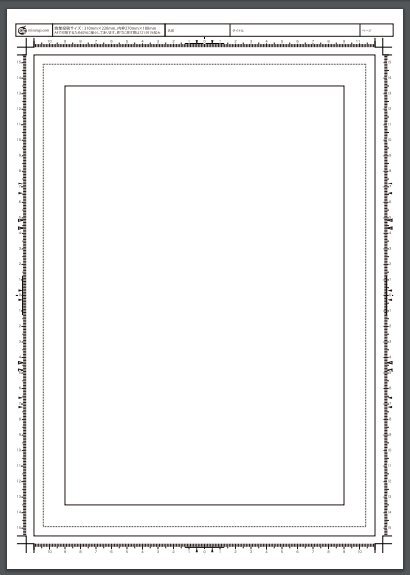
仕様は以下の通り。
仕様
A4サイズ
拡大した時の仕様
トンボ:5ミリ
外枠:310x220mm
内枠:270x180mm
外枠から6mm内に、立ち落とし注意のための点線あり(印刷で切れないようにするため)
※この用紙では、上記の仕様の原稿をA4プリンタで出力できるように82%に縮小しています。
使い方と流れ
下描き用紙のPDFを原寸で印刷
アナログで下描きする
スキャン(必要に応じて調整)
画像を121.951%に拡大
作画用のソフトで配置して仕上げ作業へ
ダウンロード
▼商業用 https://goo.gl/Rf6C8W
▼B5サイズ同人用(原寸) https://goo.gl/JWXeyK
そもそも、何で下描き用紙を作ったのか?
この用紙を作成した切っ掛けは、私がアナログで漫画を描くとき、トレスのために作ったのが始まりでした。当下描き→原稿用紙を重ねてトレス→スキャンして仕上げ…っていう流れで原稿してたので。
通常の枠線付き原稿用紙に描けば良いと思った方いますよね?でも、枠線付き原稿用紙だとメモリと下書きの位置を合わせるのが面倒なんですよ…重ねて描くわけにもいかないし。だったら下描き用紙にメモリつけて、必要な線だけ引いた方が楽なんです。 下描きが終わったら無地の原稿用紙をそのまま重ねてトレス。消しゴムかけも不要で非常に楽です。
ちなみに、下描き用紙のサイズがA4なのは、家のレーザープリンタがA4までしか印刷できないことと、家に広い制作スペースがないからです。あと、うっかり細かいディティールを描きすぎないで済むっていうメリットもあります。
私の自作なので、至らぬ点などあるかもしれませんが、使える人は役立ててもらえると嬉しいです。フィードバックも受付中w
2016/06/10追記
改訂版v5をリリースし、それに伴いv4版は削除しました。

内側の立ち落とし防止ガイドの位置をB6コミックスのサイズに縮小した際、5㎜内側に入るように微調整。
右側のメモリ(単位と位置はあってる)の横がガタついているのも気になったので調整。
描画エリアを用紙の上下左右の丁度中央にくるように再配置
前回DLして下さったかたすみません!普通に使う分にはそんなに問題はないと思うので…ので…っ!
6/10追記
B5サイズの同人用漫画下描き用紙も配布開始しました。 こちらは拡大縮小なしの原寸サイズです。 A4の用紙に原寸印刷してご利用ください。
7/9追記
調整を加え、ver6をリリースしました。(ver5は公開終了)
▼ver5からの変更点
内枠の変更:0.5pt実線→0.3pt点線
左側のメモリ修正:1cm、5mm以外の線がやや長かったため短く変更
断ち落としガイド線幅変更: 0.5pt→0.3pt
3 notes
·
View notes
Text
クリスタでトーン貼り効率化 振り返り
前回やってみたトーン貼り効率化の振り返りです。一本漫画を描いて試してみて、やっと方法がまとまりました。
■前提
原則影意外のトーンは重ね貼りはしない
グレスケ原稿に近い作画方法
あくまで私のやりかたなので、以上の点をご留意の上で続きをどうぞ。
■準備
トーン用フォルダグループを用意し、モードを乗算にします。
フォルダ内によく使う名前(髪、服など)を付けたグレスケレイヤーを必要な分だけ作成。
レイヤーパレットから直接素材パレットにレイヤーグループをドラッグ&ドロップ。
素材って、カラーモードも保持したまま登録できるんですね。今回の準備はこんなところです。
■トーン貼手順
ここでは影以外のトーンについて説明しています。
線画が終わったらレイヤーの一番上か、セリフ・効果音の下辺りに素材からトーンのセットをドラッグ&ドロップ
グレスケ塗りの要領でトーン貼り。
トーン貼完了後、レイヤーグループをトーン変換。
線数については、グループ単位で60線、45線等設定して管理します。
■影トーンについて
影トーンはフォルダとは別にグレスケレイヤーを用意し、すべてのトーンの一番上に設置して「乗算」にて作業。
作業終了後に任意の線数のトーンに変換 ※トーンを重ね貼りしたい場合はモアレを防ぐため、線数を重ね先のレイヤーにそろえる。
以上です。
今回の内容はあくまで速さを優先したトーン貼方法なので、作画後にコマの位置を調整したい方は注意が必要です。
ちなみに、コマフォルダを透明にしてトーンを最下部に配置する方法も試してみましたが、私には合いませんでした…。少女漫画のように複雑にコマが重なり合う画面を描く方は、コマフォルダに背景(白)を敷く必要が出てくるので、今回のように乗算で重ねる貼り方がいいようです。
参考リンク)
【 素材の登録について | CLIP STUDIO PAINTのみんなに聞いてみよう | CLIP】
http://www.clip-studio.com/clip_site/support/help/detail/svc/53/tid/70152
レイヤーパレットから直接素材パレットにドラッグ&ドロップでの登録はできますので、現状一番効率的な方法は、複数の汎用画像をまとめてCLIP STUDIO PAINTで開いた後、開いたキャンバスごとにレイヤーを素材パレットにドロップして登録していく方法になります。
2 notes
·
View notes
Text
クリスタ×ゲーミングデバイスG13の設定を晒してみる
半年以上ゲーミングデバイス(左手デバイス)を使い続けて、今ではすっかりコレなしでは漫画の作画作業が出来ないレベルになってきました。やはり、これがあるのと無いのでは全然作業効率が違う…。 っという事で、今回は私の設定を晒してみようと思います。
G13はキー配列のセットが3種作れるのですが、私は用途に合わせて全て使っています。使い分けとしては、ざっくり以下のようになってます。
M1:通常作画用
M2:位置調整・レイヤー作成用
M3:画像補正用
百聞は一見に如かずということで、キャプチャと設定を貼っていきましょう。一部該当のセットでよく使うショートカットも記載してあります。
■M1


<M1でよく使うショートカット>
※割り当ててあるキーの名称で説明するとややこしいので、一般的な表記で記載します。
ペンサイズ拡大縮小…Ctrl + Alt + ペンタブで画面を押したまま左右にドラッグ
画面拡大縮小…Alt + Space + ペンタブで画面を押したまま左右にドラッグ
選択解除…Ctrl + d
全選択…Ctrl + a
切り取り…Ctrl + x
コピー…Ctrl + c
ペースト…Ctrl + v
動作を戻す…Ctrl + z
■M2


■M3


【キー設定のポイント】
利き手は常に絵の上に置いた状態で作業できることを目標とする
Esc、Tab、Shift、Spaceをはじめ、基本的な配置は一般的なキーボードと同じ
Alt、Ctrlキーはmacと同じ配置(OSはwinです)
Enterは全プリセット内で同位置に設定
必要に応じて、クリスタのキーボードショートカットも設定を行い、チューニングする
1つのボタンにショートカットを設定しすぎない
プリセットは分かりやすい色分けを
<簡単な解説など>
利き手は常に絵の上に置いた状態で作業できることを目標とする
闇雲にショートカットを設定するのではなく、何を目的として設定していくかを考えながら設定するといいと思います。
Esc、Tab、Shift、Spaceをはじめ、基本的な配置は一般的なキーボードと同じ Alt、Ctrlキーはmacと同じ配置(OSはwinです)
私の場合はPhotoshopなどでショートカットをよく使うタイプだったので、基本的にはソフト間��共通のショートカットが使いやすい配置を前提に作っています。独自のキー配置を手が憶えてしまうと、Photoshopでの作業に支障がでるので…。
ちなみに、Alt、Ctrlの配置に関しては、小指が攣るのを防止する意図もありますw
Enterは全セット内で同位置に設定
セット毎でEnterの位置が異なっていると混乱するので固定推奨です。Escとかも共通でいいかと。
必要に応じて、クリスタのキーボードショートカットも設定を行い、チューニングする
最初に頑張って設定→チューニングでカスタムしていくと、多分一カ月する頃にはすっかり使いやすくなっているかと。最初からクリスタの設定を弄るのではなく、 最初はデフォルト状態でG13の設定だけ行い、必要に応じて割り当てを変更にするのをお勧めします。
1つのボタンにショートカットを設定しすぎない
1つのキーを割り当てるだけならばいいのですが、Ctrl + Alt + Shift + xxxなど、複合して設定すると後々何に設定したのか分からなくなるので、やたらめったらショートカットを登録するのはやめた方が良いと思います。
プリセットは分かりやすい色分けを
作業中、稀にセットを間違うので、何のセットを選択しているのか直感的に分かるように分かりやすい色分けをお勧めします。
以上、私の設定について紹介でした。 言葉で説明すると結構見る方もだるいですよね。本当は使用中の動画が上げられればいいのですが、現状カメラとかもないので、手元と画面を同時に映せるいい方法が見つかったらトライしたいと思います。なかなか設定を晒している方って見ないので、もしだれかのお役に立てば幸いです。
6 notes
·
View notes
Text
クリスタでトーン貼り効率化
現在主にグレスケで原稿作成しているのですが、白黒2階調でデータを作る事が増えてきました。現状は選択範囲作って素材から貼付けっていうやり方でトーン貼りしていたのですが、なんだか非常に非効率な気がして面倒だったので、良い方法がないかと調べてみました。
どこを探しても基本の使い方ばっかり載っていて、あまり実作業に活かせそうな内容が無い中、一件ブログの記事を発見。
コマフォルダ達の一番上に、コマに属さないレイヤー作って、 そこに、ちょこまかした場所に貼る同じ線数のトーンを、一枚のレイヤーで済まします。
【がんばる漫画描きさんのおもちつき: トーン効率化(と、お絵かきUPです)】http://omochituki.blogspot.jp/2014/06/up.html
…これ、私がグレスケでやってる方法と同じだ。
やっぱり、一カ所にまとめるのが良いみたいですね。実際、選択範囲→素材からトーンをドラッグドロップで貼ると、コマレイヤーに全部入って便利だけど、同じトーンを繰り返し使う場合には面倒だったりするんですよね…。 他にも方法はありそうですが、今回はグレスケでやってる方法を応用することにしました。
■ぼくのかんがえたすごいやり方(暫定)
1.グレスケで土台作成

2.アクションでグレスケレイヤーを一括で作成

上のレイヤーが…

こうなる。
3.レイヤーの調整

トーンフォルダを[乗算]にし、オマケで作られるホワイトレイヤー含め好みの位置に調整します。(オススメはコマフォルダの一番上)
4.全部レイヤーを作ったら[作品基本設定を変更…]で白黒モードに変換


5.レイヤーがグレスケのままになるので、あとはお好みでグレスケ処理してトーンに変換すれば完了

…以上!
これ、上手くいくかはわからないので現在描いている漫画でやってみようと思います。
■今回使っていたアクションファイルを無料配布中
受けとか攻めとかリネームも自動でしてくれるレイヤーセット作成アクションファイルを作りました。もし使える人がいればどうぞ。オマケで白フチと黒フチの効果音を描く為のレイヤーが一括で作れるアクションも入れておきました。
http://www.clip-studio.com/clip_site/material/search/detail/contentid/1670421
上記の方法について、振り返りの記事を書きました。
【 クリスタでトーン貼り効率化 振り返り 】
http://misaragi.tumblr.com/post/145441623934/%E3%82%AF%E3%83%AA%E3%82%B9%E3%82%BF%E3%81%A7%E3%83%88%E3%83%BC%E3%83%B3%E8%B2%BC%E3%82%8A%E5%8A%B9%E7%8E%87%E5%8C%96-%E6%8C%AF%E3%82%8A%E8%BF%94%E3%82%8A
0 notes